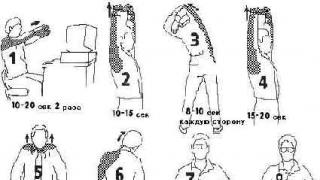Многие пользователи, при попытке подключения телефона к компьютеру с помощью кабеля USB сталкиваются с тем, что компьютер не опознаёт подключенный гаджет. Происходит зарядка подключенного устройства, при этом отсутствует доступ к самому смартфону и его внутреннему наполнению. С данной проблемой синхронизации столкнулся и я, и в данном материале я расскажу, почему компьютер не видит телефон через USB, а также поделюсь различными методиками решения данного вопроса.
Весь комплекс причин проблемы того, что ПК не видит смартфон через кабель USB, я бы разделил на аппаратные и программные, и ниже я перечислю каждую из них, параллельно предоставив инструкцию её исправления. Но прежде чем использовать указанные мной методики попробуйте перезагрузить ваш компьютер и смартфон – это помогает не так редко, как кажется. Данная проблема в основном возникает с устройствами компании Samsung, Lenovo, HTC, LG и Fly.

Так почему же компьютер не видит телефон через USB, но заряжается – аппаратные причины
1. Повреждён кабель USB . Очень часто бывает, что причиной указанной дисфункции является повреждение самого USB-кабеля. Кабеля малоизвестных или «нонейм» производителей не обладают большим запасом прочности, и могут выйти из строя буквально через пару месяцев с начала эксплуатации, а как результат компьютер не определит подключенный телефон.

Кроме того, даже самые надёжные кабеля от мировых брендов подвержены стохастическим повреждениям – их могут случайно повредить при использовании, могут погрызть домашние животные или испортить дети. Потому, первым делом осмотрите ваш USB-кабель на вероятность механических повреждений, и, при внешней сохранности кабеля, попробуйте с его помощью подключить ваше устройство к другому компьютеру. Если устройство не распознаётся на другом ПК – попробуйте заменить шнур.
2. Повреждён порт USB на компьютере. Используемые в компьютере USB-порты также подвержены различным механическим повреждениям, включая повреждение контроллера USB, а также южного моста материнской платы. Попробуйте вставить кабель в другой разъём USB, если же это не помогло исправить подключение телефона к ПК, следуйте дальнейшим советам.

3. Повреждено гнездо для подключения кабеля на телефоне. Не попадали ли в гнездо смартфона вода и не повреждено ли оно? Если да, то необходима его замена.
4. Попробуйте вытащить аккумулятор. По отзывам некоторых пользователей, у которых тоже была проблема с тем, что компьютер не видел телефон через Ю-ЭС-БИ, помогло изъятие батареи из смартфона.
Выключите аккумулятор, вытяните из него батарею на несколько секунд, затем верните её назад, и обратно включите своё устройство.
Если ничего вам не помогает исправить данную проблему, тогда опишите свою ситуацию. Что вами уже сделано, и что происходит с вашим Android устройством при USB подключении гаджета к PC в комментариях, постараюсь помочь не только я, но и все кто столкнулся с данной проблемой.
Компьютер не видит телефон через USB — программные причины
После описания аппаратных причин перечислим основные программные причины, если у вас по-прежнему компьютер не распознаёт сотовый телефон, подключенный с помощью USB кабеля, следуйте дальнейшим инструкциям.
1. Работаем с настройками. Заходим в настройки нашего устройства, выбираем там «Память», жмём на три точки вверху (Свойства), выбираем «USB-подключение к компьютеру» и ставим галочку напротив «Медиа-устройство» («USB накопитель»). Если у вас стоит галочка напротив использования USB как модема – снимите её.

На ПК должны быть включены служба Windows Update (для скачивания драйверов для телефона) и служба обнаружения новых устройств. Не забудьте разблокировать свой телефон при подключении к компьютеру, это важно.
Если вы консерватор, и у вас стоит Windows XP, скачайте протокол МТР (Media Transfer Protocol) для XP с сайта Microsoft и установите его на компьютер.
2. Если у вас слетели драйвера USB -портов, компьютер может не видеть телефон. При дисфункции драйверов к USB-портам, последние просто перестают работать. Чтобы исправить эту проблему установите драйвера USB c «родного» диска с драйверами к материнской платы вашего ПК, или скачайте свежие драйвера на сайте производителя материнской платы.
Также, вследствие каких-либо причин может быть отключено питание для ряда портов.

3. Слетели драйвера устройства. Зайдите в «Диспетчер устройств» и посмотрите, нет ли вопросительного или восклицательного знака в пункте «Переносные устройства».
Проверьте, есть ли там ваше устройство и убедитесь, что оно работает нормально, кликнув на нём правой клавишей мыши и нажав «Свойства». Если его там нет, или у вас возникают сомнения, удалите драйвер, отключите телефон от компьютера, а потом включите вновь, и дайте системе установить драйвер вновь. Это может помочь решить проблему с тем, что смартфон не подключается по USB к компьютеру.

Также не будет лишним, войти на сайт производителя вашего смартфона и скачать самые свежие драйвера к нему на ваш ПК (например, для Samsung существует специальный софт Samsung Kies).
4. Устанавливаем обновление KB 3010081 (KB 3099229). Для обладателей Windows 10 может понадобиться установка обновления KB3010081, ответственного за работу с Windows Media Player. Данный плеер напрямую связан с нормальной работой MTP-службы (Media Transfer Protocol), потому скачайте и установите данные обновления.
Также общей причиной может быть ненадёжная сборка самой ОС на ПК. Поможет здесь только перестановка Windows более рабочей версии.
5. Неработоспособна кастомная прошивка. Желание многих любителей поиграться с прошивками к своему устройству Андроид может сослужить им плохую службу в виде отказа устройства нормально работать с компьютером. Попробуйте восстановить стандартную прошивку или восстановиться из бекапа (при наличии такового).
Отсутствуют драйвера к телефону на компьютере
Хотя, обычно, компьютер с новейшей ОС обнаруживает и видит смартфон по USB без проблем, могут наблюдаться и обратные случаи. Попробуйте поискать драйвер к своему смартфону в сети, иногда может подойти драйвер к похожим моделям данного бренда.
Телефон может не определяться компьютером из-за вирусов
Банально, но всевозможные вирусные программы могут блокировать работу с внешними мобильными устройствами. Попробуйте проверить свой компьютер антивирусными приложениями уровня Dr. Web CureIt!, в некоторых случаях это может помочь.
Если проблема обнаружения компьютером мобильного устройства не решена, сбрасываем настройки
Если до сих пор, ваш компьютер не видит телефон через USB должно помочь сбрасывание настроек смартфона с помощью Hard Reset . Зайдите в настройки своего телефона, выберите пункт меню «Резервное копирование», а в нём выберите «Сброс данных».
Но сразу предупреждаю, что вы потеряете ваши файлы и настройки, находящиеся во внутренней памяти телефона (находящиеся на SD-карте файлы останутся нетронутыми), поэтому этот пункт стоит использовать только в крайнем случае!
Заключение
Как видим, проблемы с отсутствием видимости подключенного телефона на ПК могут носить как программный, так и аппаратный характер, причём таких проблемных факторов существует немалое количество. Я бы советовал сначала обратить внимание на вероятные механические повреждения в кабеле и устройстве, а уж потом переходить на программные методы.
Во многих случаях может помочь обычная перезагрузка смартфона (временное изъятие батареи), а также работа с настройками USB-подключения телефона. Если всё перечисленное не помогает и компьютер не видит телефон через USB, но заряжается, то вам, возможно, стоит обратиться в квалифицированный сервисный центр.
P.S. Для любителей визуальных демонстраций представляю видео по вопросу:
Многие владельцы устройства андроид и айфон, сталкиваются с такой проблемой, почему телефон не подключается к компьютеру через usb, а зарядка идет. Зарядка устройства происходит, но компьютер его не видит и не определяет. С такой проблемой столкнулся сам и в этой статье я расскажу какими способами можно устранить данную проблему.
Проблему того что компьютер не видит устройство можно разделить на 2 категории, это на аппаратные и программные. Ниже будет инструкция для двух категорий как исправить эту проблему.
Но прежде чем принимать какие то меры, стоит попробовать перезагрузить компьютер и устройство, это иногда помогает. Надо откинуть самый банальный вариант и уже приступать к более тяжелой артиллерии. Отсутствие подключения через USB чаще всего встречается у iPhone, Lenovo, Fly, Zte, LG, HTC, Nokia, Dexp.

Так почему же телефон не подключается к компьютеру через USB, но заряжается – аппаратные причины
1.Поврежден УСБ кабель. Часто проблема кроется в usb кабеле. Особенно это относиться к не оригинальным кабелям, у которых износостойкость на низком уровне, но оригинальные кабеля так же ломаются, но прослужат в разы больше. Конечно еще зависит, как вы с ним обращайтесь. Ну и внешнее воздействие так же может влиять. Пережали провод, погрызли домашние животные, вследствие чего нет подключения с ПК. Поэтому первым делом осматриваем кабель на повреждения, если повреждения не обнаружены, попробуйте подключить телефон к другому компьютеру, если все же проблема не решена, возьмите другой кабель.
2.Неполадки с USB портом на компьютере. USB порты так же могут выйти из строя, попробуйте подключить кабель к другим портам, если это не помогло, то смотрите инструкцию ниже.

3.Поврежден разъем на телефоне. Не попадала ли в разъем какая либо жидкость?Если попадала, то выключите устройство, вытащите аккумулятор, и протрите разъем ваткой смоченную спиртом. Ватку можно намотать на что-то тонкое, чтобы можно было залезть в разъем. Подождите когда спирт выветрится. Если это не помогло и жидкость попадала в разъем, то разъем нужно заменить.
4.Вытащить аккумулятор из телефона. Некоторые пользователи устройств нашли способ, достаточно вытащить аккумулятор на несколько секунд. Данный вариант помогает не всем.
Если никакой из способов вам не помог исправить данную проблему, тогда опишите свою ситуацию. Что вами уже сделано, и что происходит с вашим Android устройством при USB подключении гаджета к PC в комментариях, постараюсь помочь не только я, но и все кто столкнулся с данной проблемой.
Видео по теме
Компьютер не видит телефон через USB - программные причины
Выше были описаны способы устранения данной трудности связанные с аппаратными причинами. Если вам они не помогли, то обратите внимание на программные причины которые я распишу ниже.
1.Проверяем настройки. Переходим в настройки нашего телефона, переходим там «Память», жмакаем на три точки вверху (Свойства), выбираем «USB-подключение к компьютеру» и ставим галочку напротив «Медиа-устройство» («USB накопитель»). Если галочка у вас стоит напротив USB как модем, снимите ее.

На компьютере должны быть включены службы Windows Update (для скачивания драйверов для телефона) и обнаружение новых устройств. Так же при подключение телефона к компьютеру, обязательно разблокируйте телефон.
Если вы консерватор, и у вас стоит Windows XP, скачайте протокол МТР (Media Transfer Protocol) для XP и установите его на компьютер.
2. Если у вас слетели драйвера USB -портов, компьютер может не видеть телефон. При сбое драйверов к USB-портам, последние просто перестают работать. Чтобы исправить эту проблему нужно установить драйвера USB c «родного» диска с драйверами к материнской платы вашего ПК, или скачайте свежие драйвера на официальном сайте производителя материнской платы.
Так же может быть отключено питание портов по какой то причине.
- Зайдите в раздел «Питание » (Панель управления – Оборудование и звук – Электропитание);
- Выберите «Настройка плана электропитания » напротив используемого вами плана питания;
- Затем кликните на «Изменить дополнительные параметры питания »;
- Найдите в появившемся списке «Параметры USB », нажмите на плюсик напротив;
- А затем на плюсик рядом с «Параметр временного отключения USB -порта »;
- Измените параметр на «Запрещено » как в случае питания от сети, так и от батареи;
- Нажмите «Применить » и «Ок ».

3. Слетели драйвера устройства. Зайдите в Диспетчер Устройств и посмотрите нет ли восклицательных знаков или вопросиков в разделе Переносные устройства.
Посмотрите, может там есть ваше устройство. Если есть, надо проверить что драйвера установлены нормально. Для этого кликаем правой кнопкой по устройству и нажимаем «Свойства»

Если вашего устройства там нет или вы сомневайтесь что это оно, удалите драйвер и отключите телефон от компьютера. Подключите снова и если там появилось это же устройство, то это ваш телефон.
Так же стоит скачать свежие драйвера с официального сайта.
4. Установка обновления KB 3010081 (KB 3099229). Для пользователей Windows 10 может потребоваться установка обновления KB3010081, ответственного за работу с Windows Media Player. Данный плеер напрямую связан с нормальной работой MTP-службы (Media Transfer Protocol), потому скачайте и установите данные обновления.
Так же причиной того что телефон не определяется, может быть кривая сборка операционной системы. В этом случае поможет только переустановка Windows.
5. Кастомная прошивка. Еще данной проблемой может быть кастомная прошивка, Это касается тех кто любит поэкспериментировать и как то улучшить свой гаджет. Попробуйте восстановить стандартную прошивку.
Отсутствуют драйвера к телефону на компьютере
В большинстве случаев к современным телефонам и со свежей ОС, автоматически определяет смартфон, но бывают случаи что нет. Стоит попробовать поискать драйвера в интернете самостоятельно.
Телефон может не определяться компьютером из-за вирусов
Конечно стоило это сделать первым делом, нужно проверить телефон на вирусы, например через приложение Dr. Web CureIt!. Любые вирусные программы могут мешать нормально работать устройству. Это касается не только работе с ПК.
Если ничего из этого не помогло, а подключить телефон к ПК нужно, попробуйте сбросить телефон до заводских настроек. Зайдите в настройки своего телефона, выберите пункт меню «Резервное копирование», а в нём выберите «Сброс данных».
Но хочу вас предупредить, все данные будут удалены. Телефон будет как с магазина.
Как можем понять из статьи, данная проблема может быть как программная так и аппаратная. В первую очередь следует проверить кабель, перезагрузить телефон и ПК, а так же проверить телефон на вирусы и уже потом пробовать другие способы.
Если ни один из способ вам не помог, то остается обратиться с сервисный центр.
В последнее время, с огромным потоком телефонов с операционной системой Андроид, возникает проблема – ваш персональный компьютер или ноутбук не обнаруживает подключенный к нему гаджет с популярной ОС. В этой статье мы расскажем вам обо всех известных причинах и поможем найти пути решения проблемы.
Приведенные ниже шаги, решают проблему исключительно на андроидах смартфонах и планшетах. Однако, некоторые методы можно адаптировать и под другие операционные системы.
Почему компьютер не видит телефон?
Начать разбирательства на эту тему стоит после ответа на вопрос: «Телефон изначально не подключался к компьютеру или проблема возникла в следствии каких-либо действий?». После ответа на данный вопрос, будет легче определить вектор действий и подобрать наиболее эффективный метод решения проблемы.
Очень важно! Если проблема возникла сразу после покупки смартфона и при подключении к ПК с ОС Windows XP телефон не обнаружен (старые гаджеты с легкостью подключаются), то следует установить более современную операционную систему на ваш компьютер либо скачать и установить Media Transfer Protocol – специальный протокол для версии XP (скачать его можно на официальном сайте корпорации Майкрософт). После удачной установки следует перезагрузить компьютер и гаджет должен стать «видимым».
Стоит отметить, что перед подключением необходимо разблокировать смартфон (если он защищен паролем или графическим ключом) чтобы иметь доступ к интерфейсу гаджета и видеть все отображаемые процессы.
Обязательно нужно убедится в том, что телефон действительно синхронизирован с ПК и не только для подзарядки, но и для обмена данными. Выяснить это очень просто – либо с помощью уведомлений, либо в параметрах «Подключенные устройства». Существует три возможных варианта подключения телефона: устройство для хранения данных, USB-модем или камера PTP. Если в параметрах указан второй вариант, то всего-навсего необходимо в настройках необходимо отключить использование USB-модема – вопрос решен.
Разработчики более древних версий Андроид, делали доступными больше режимов подключения. Без сомнений наиболее подходящим вариантов соединения является USB MS или, как его еще называют, Хранилище данных. Перейти на этот режим не составляет особого труда – в области уведомлений просто выбрать необходимый пункт поставив «галочку» на нем.
После подключения телефон только заряжается
В случае, если при подключении смартфона к компьютеру, он лишь заряжается, а уведомление о подключении не появляется, нужно предпринять следующие действия:
- Повторить подключение, только уже в другом входе для USB. Желательно, чтобы это был порт версии 2.0, иначе могут возникнуть дополнительные задержки и замедления;
- При наличии дома других аналогичных кабелей USB (допустимыми считаются шнуры даже от совершенно других устройств) повторите подключение с их помощью, ведь причина может быть в самом, очень деликатном, USB-кабеле;
- Причиной проблемы может быть сам вход в смартфоне. Возможно в него попала вода, мусор, он был поврежден в следствии механического вмешательства или, во время ремонта, заменен на другой – менее качественный (об этом подробнее поговорим в конце статьи);
- На мой взгляд, самый продуктивный вариант – проделать трюк с подключением на другом компьютере. В случае неудачи нам сразу станет ясно, что проблема в нашем смартфоне и кабеле-USB. Если подключение состоится – причиной неполадок является ваш ПК. Возможно суть проблемы заключается не в неполадках, а в настройках компьютера. Поэтому следует сначала попробовать исправить ошибки настроек автоматически. И если не помогло – вручную отключить в диспетчере устройств экономию энергии для Generic USB Hub.
Важно: большинство последних моделей гаджетов на системе Андроид, при подключении по умолчанию определяют режим «Зарядки». Чтобы изменить режим, нужно нажать на соответствующее уведомление и выбрать подходящий из списка доступных.
Дополнительная информация
В случае, если причина неполадок в гнезде телефона и необходимым является ремонт, передачу информации можно осуществлять альтернативными способами.
Соединение через USB-порт на сегодняшний день – один из самых популярных способов быстрой передачи данных. Также с помощью USB-соединения можно просто зарядить подключенное устройство. Такие функции востребованы, поэтому в наши дни почти каждый имеет по одной, а то и по несколько, флешек, подключаемый через USB-порт смартфон или планшет и различные аксессуары (умные часы, MP3-плееры и т.д.), которые тоже подключаются к ПК.
Естественно, что при таком разнообразии устройств обязательно будут возникать какие-то ошибки. В основном они делятся на две категории: ошибки в опознавании, о которых и будет эта статья, и ошибки форматирования, про решение которых можно почитать .
Ошибки в опознавании так же делятся на две группы: ошибка, в которой устройство USB не опознано, и ошибка, когда после подключания устройста компьютер на это не реагирует.
«Устройство USB не опознано» — что делать в Windows 7, 8
Любой компьютер может внезапно выкинуть такой неприятный сюрприз с любым устройством: USB-накопители, смартфоны, планшеты, компьютерные мышки, клавиатуры, аксессуары, принтеры, сканеры… Со всем, что можно хоть как-то законнектить через USB, может возникнуть такая проблема, но практически для любых устройств такая ошибка решается одним и тем же способом.
Первое, что нужно сделать, когда Windows не опознал устройство, это проверить его исправность. Подсоедините гаджет к другому ПК или ноутбуку. Если на другом аппарате ошибка остается, то вся проблема в самом устройстве (или кабеле, по которому вы его подсоединяете) и, скорее всего, вам не поможет уже ничего кроме похода в магазин за новым аналогом.
Также попробуйте подключить устройство в другой USB-разъем, отключив на время ненужное оборудование. Если ничего не сработало, то переходите к следующему абзацу.
Зайдите в диспетчер устройств. Нажмите Win+R и введите команду devmgmt.msc. В открывшемся окне постарайтесь найти свое устройство (оно будет находиться или в «Контроллерах USB», или в «Неизвестных устройствах). Если так получилось, что оно попало во вкладку «Неизвестные устройства», щелкните по нему ПКМ и обновите драйверы. В том случае, если гаджет попал в «Контроллеры», то снова щелкните по нему правой кнопкой, зайдите в «Свойства» — «Драйвер» — «Обновить». Если кнопка обновления недоступна, то вернитесь назад в диспетчер и нажмите «Удалить». После этого откройте вкладку «Действие» и выберите «Обновить конфигурацию оборудования», предварительно выделив ваше USB-устройство.
Приведенный выше алгоритм действий обычно срабатывает и когда не опознан обычный флеш-накопитель, и когда при подключении телефона к компьютеру “USB устройство не опознано”.
Комп не видит флешку через USB
Во-первых, ваш персональный компьютер чаще всего не определяет флешку из-за того, что она неисправна. Чтобы это проверить, вставьте флешку в другое устройство. Если она не работает и не нем, тогда смело покупайте другую флеш-карту.
Во-вторых, проверьте разъем на загрязения. Естественно, что если в разъем флешки попала банальная грязь, работать она будет неправильно.
В-третьих, попробуйте вставить флешку в другой разъем на компьютере (обычно их несколько).
Далее попробуйте отформатировать вашу флешку под файловую систему компьютера. Посмотреть, какая файловая система на ПК можно, зайдя в свойства локального диска. Теперь нужно просто при форматировании указать, какая файловая система вам нужна.
Не определяется телефон через USB (Android)
Смартфон обычно подключают к ПК, чтобы перебросить на него данные и файлы, которые сложно передать другим путем. Вы подключаете смартфон через специальный кабель, но ничего не происходит, и Windows никак не реагирует на новое подключенное устройство и просто заряжает ему батарею.
Но почему компьютер не видит телефон через USB на андроид, только заряжается и больше ничего? Как же это решить?
1. Если вы купили новый смартфон и пытаетесь подключить его к старой версии операционной системы (Windows XP, например), которая сейчас не поддерживается, то необходимо либо обновиться до более новой ОС, либо скачать программу Media Transfer Protocol с официального сайта Microsoft , установить ее и перезапустить ПК – все должно заработать.
2. Если у вас на компьютере несколько USB-портов, попробуйте подключить смартфон через другой порт.
3. Попробуйте поменять USB-кабель. Неисправности в кабеле – одно из возможных препятствий к соединению по USB.
4. Проверьте разъем самого смартфона. Вспомните, не роняли ли вы его в воду?
5. Подсоедините смартфон к любому другому устройству (ПК, ноутбук). Если телефон так же упорно не хочет правильно работать, то проблема или в нем, или в USB-шнуре. Если все заработало, то вся проблема в опциях компьютера – перейдите к следующему пункту.
6. Попробуйте воткнуть в компьютер другое устройство (флешку, например). Если с другими флешками тоже возникает ошибка, то перейдите в «Панель управления» и выберите пункт «Устранение неполадок». В нем кликните по «Настройкам устройства». Произойдет автоматическая настройка.

7. Если компьютер до сих пор не видит смартфон, то остается только обновление драйверов.
Примечание: самые новые телефоны сейчас по умолчанию настроены не на передачу данных, а на зарядку. Чтобы проверить, какой тип подключения USB используется, воспользуйтесь нехитрой инструкцией из скриншотов, которая располагается ниже.


Проблема с подключением USB-карты к планшетному компьютеру
На некоторых планшетах сейчас есть возможность подключения USB-накопителя. Через специальный переходник вы вставляете обычную флешку, планшет никак не реагирует. Так почему же планшет не видит флешку USB через переходник?
Основная причина этой ошибки – разные стандартные файловые системы. Тогда нужно отформатировать флеш-накопитель в FAT32 (именно под такую систему заточены современные планшеты) через компьютер.
Если это не помогло, то необходимо заполучить root-права на устройство и загрузить из Google Play приложение StickMount, через которое вы сможете установить USB-накопитель виртуально после того, как вставили его в планшет.
Если ни один из перечисленных способов не помог, то задумайтесь о ремонте планшета.
Хотите узнать как ежемесячно зарабатывать от 50 тысяч в Интернете?
Посмотрите моё видео интервью с Игорем Крестининым
=>>
Подключение телефона Самсунг к компьютеру через не всегда происходит успешно. Иногда компьютер не распознаёт устройство, не читает его внутреннюю память и не открывает папки (но зарядка всё равно идёт).
Причины возникновения проблемы могут быть аппаратные или программные. Но независимо от этого, первым шагом в разрешении ситуации будет перезагрузка обоих контактирующих устройств. В ряде случаев этого достаточно, содержимое смартфона вновь просматривается с ПК.
Причины, относящиеся к этой группе, связаны с механическими моментами:
- Повреждение кабеля USB.
Одно из частых обоснований невозможности подключить телефон к . Кабель от непроверенного производителя служит мало, при активном использовании — не дольше пары месяцев, а потом – изнашивается.
Но и качественный проводник может оказаться непригодным для применения, если он будет задет режущим предметом, погрызен животным и так далее. Чтобы проверить наличие повреждений в кабеле, нужно подключить через него телефон к другому ПК. Если телефон вновь не распознается, то элемент придётся заменить.
- Повреждение компьютерного USB-порта.
Порт для подключения кабеля также может быть неисправен. Сюда относится и сломанный USB-контроллер, и повреждённый южный мост на материнской плате. Исправляя положение дел, пробуют использовать другой разъём. Если ход оказался неэффективным, то корень проблемы в чём-то ещё.
- Повреждение телефонного гнезда для подключения.
При попадании воды в разъём, а также после ударов или царапин, гнездо может оказаться совершенно дисфункциональным и потребуется полная его замена.
- Проблемы с аккумулятором.
Нужно вытащить батарею, вставить её обратно и вновь подключить устройство к компьютеру.
Программные причины
Если вышеприведённые варианты не подходят к вашей ситуации, то можно задуматься о программных дисфункциях устройств:
- Настройки.
С помощью настроек надо в разделе «USB-подключение к компьютеру» поставить отметку, чтобы телефон воспринимался ПК как «Медиа-устройство» («USB накопитель»). Также в момент подключения к компьютеру со смартфона должна быть снята блокировка.

Нерабочие или необновлённые драйвера перестают правильно показывать состояние подключения через USB-порт. Эти программы можно восстановить, воспользовавшись диском-исходником или ресурсами сайта организации, производящей материнской платы.
Сюда относятся и те случаи, когда для новейших моделей телефона необходимы какие-то особые программы, но их также можно получить на соответствующих сайтах.
- Ненадёжная операционная система.
Вопрос решается только сменой имеющейся ОС на рабочую.
- Ненадёжность кастомной (видоизменённой) прошивки.
Отдельные пользователи делают прошивку для телефонов самостоятельно, это может оказаться причиной того, что компьютер не видит телефон Самсунг через USB. Остаётся только вернуться к стандартному варианту прошивки.
- Вирусы.
Обыденный вариант, а проблема исчезает после использования антивируса с последующей перезагрузкой системы.
Заключение
Если приведённые методы не принесли пользы, то можно рискнуть и сбросить настройки. Но помните, что в результате устройство потеряет всё, что наполняет внутреннюю память телефона, поэтому применять этот способ без повода нельзя.